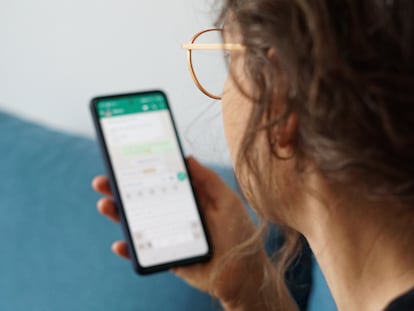Los trucos de WhatsApp más sencillos, prácticos y desconocidos que deberías aprender
Siguiendo unos simples pasos, podrás crear un chat contigo mismo, hacer copias de las conversaciones o dictar los mensajes a Siri o Google Assistant
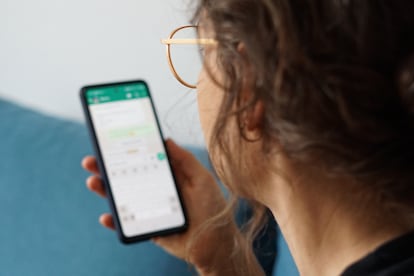

Poco parece importar que se hayan popularizado nuevas apps de mensajería instantánea o que se dude de la privacidad de la información que compartimos en WhatsApp. Esta app sigue siendo la más utilizada: el 89,7% de los españoles la usamos en 2023, según datos de Datareportal. Lo que muchos no saben es que tiene multitud de funciones muy poco utilizadas, que permiten sacarle mucho más partido. Por ejemplo, es posible dar formato a los mensajes poniendo partes de los textos en negrita, cursiva o tachado, mandarte mensajes a ti mismo o guardar una copia de los chats por mail. Estos son los más útiles:
Escribir a un contacto que no está guardado en la agenda
Para hacerlo hay que recurrir al navegador (funciona tanto en el móvil como en el ordenador), escribiendo la dirección wa.me/34 seguido del número de teléfono; el 34 se corresponde con el prefijo de los números españoles. Por ejemplo: wa.me/34555555555. La web te pedirá abrir la app y ¡a mandar mensajes!
Pasar tu contacto a través de un QR
La app de mensajería permite compartir el contacto a través de un código QR para que no sea necesario dictar el teléfono. Se encuentra dentro de los ajustes de WhatsApp y la otra persona solo tendrá que escanearlo con su móvil para guardarte en su agenda. Tendrás que estar físicamente con esa persona, eso sí.
Mandarte mensajes a ti mismo
Muchísimos usuarios sí que utilizan un chat consigo mismos como diario personal en el que guardar cosas importantes para que no se les olviden. Mantener esa costumbre puede ser muy práctico, pero no es muy intuitivo empezar a chatear con uno mismo. Damos dos opciones para hacerlo:
La primera es crear un grupo de WhatsApp y añadir algún contacto; una vez esté creado, se le puede eliminar y te quedarás tú solo. La ventaja es, además, que para ver los mensajes o archivos no es necesario que haya conexión y, ni siquiera, que WhatsApp funcione. La segunda manera es seguir los mismos pasos que para hablar con una persona que no está en la agenda (escribir en el navegador wa.me/34xxxxxxxxx) poniendo tu propio número.
Cómo dar formato a los mensajes
Negrita, cursiva, tachado… En función de los símbolos que pongas antes y después de una frase o palabra, se le dará un formato u otro. Por ejemplo, si utilizas el asterisco pone negritas (*palabra*), guiones bajos para las cursivas (_palabra_), virgulillas para tachados (~palabra~) y tres acentos abiertos para monoespaciado (```ejemplo```).
Hacer una copia de los chats y enviarlos por correo electrónico
Desde los ajustes de WhatsApp se pulsa en la sección de chats y, ahí, en ajustes de chat e historial de chats. Luego, se pulsa sobre exportar y se elige el chat individual o de grupo que se desea copiar, y se puede optar por enviar solo el texto o también incluir archivos multimedia. En unos segundos —depende del contenido de ese chat concreto— se abrirá una nueva pantalla donde elegir cómo enviarlo: a una conversación en la propia app, por mail, como archivo, enviar a una impresora, guardar en la nube…
Enviar un mismo mensaje a varias personas
Se realiza gracias a la función de listas de difusión de WhatsApp, que permite que se envíen los mensajes a varias personas a la vez, pero en chat individual. En iPhone está dentro de configuración, mientras que en Android se puede acceder directamente desde los tres puntos de la parte superior. Al pulsar sobre ‘Nueva lista’, es posible elegir los contactos a los que escribir: se abrirá una nueva ventana de chat en la que escribir los mensajes que se deseen enviar a todos los destinatarios.
Dejar un grupo de forma discreta
Aunque no es estrictamente abandonar un grupo, hay una alternativa para “olvidarte” de él sin que nadie se entere. Esta alternativa consiste en silenciarlo para siempre (una opción que se encuentra dentro de la información del grupo) y luego archivar el chat. Dejará de estar en la lista y no te llegarán avisos de los nuevos mensajes.
Dictar los mensajes con los asistentes inteligentes
Tanto Google Assistant como Siri pueden ayudarte a enviar mensajes con solo dictárselos. Tendrías que “despertarlos” con un Ok, Google o un Oye, Siri, para a continuación pedir que envíe un WhatsApp a un contacto (por su nombre, tal cual está guardado en la agenda). Aparecerá un campo de texto en el que se irá transcribiendo el mensaje según lo dictas.
Puedes seguir a EL PAÍS Tecnología en Facebook y X o apuntarte aquí para recibir nuestra newsletter semanal.
Tu suscripción se está usando en otro dispositivo
¿Quieres añadir otro usuario a tu suscripción?
Si continúas leyendo en este dispositivo, no se podrá leer en el otro.
FlechaTu suscripción se está usando en otro dispositivo y solo puedes acceder a EL PAÍS desde un dispositivo a la vez.
Si quieres compartir tu cuenta, cambia tu suscripción a la modalidad Premium, así podrás añadir otro usuario. Cada uno accederá con su propia cuenta de email, lo que os permitirá personalizar vuestra experiencia en EL PAÍS.
¿Tienes una suscripción de empresa? Accede aquí para contratar más cuentas.
En el caso de no saber quién está usando tu cuenta, te recomendamos cambiar tu contraseña aquí.
Si decides continuar compartiendo tu cuenta, este mensaje se mostrará en tu dispositivo y en el de la otra persona que está usando tu cuenta de forma indefinida, afectando a tu experiencia de lectura. Puedes consultar aquí los términos y condiciones de la suscripción digital.
Más información
Archivado En
Últimas noticias
La presidenta Sheinbaum afronta la tragedia del Tren Interoceánico como remate de un año “complicado”
El descarrilamiento del Tren Interoceánico alimenta las críticas de la oposición y señalamientos contra el proyecto
Detenido un implicado en el homicidio de Carlos Manzo que participó en el chat donde se planeó
El Gobierno de Gustavo Petro incrementa más de un 23% el salario mínimo en Colombia: queda en dos millones de pesos
Lo más visto
- La Audiencia Nacional avala la decisión de Robles de retirar el nombre de Franco a una bandera de la Legión
- Trump anuncia la destrucción de una instalación de producción de drogas en Venezuela
- Rusia amenaza con romper las negociaciones tras acusar a Ucrania de atacar una residencia de Putin
- La larga sombra del hijo único: China paga con una crisis demográfica su mayor experimento social
- Alain Aspect, Nobel de Física: “Einstein era tan inteligente que habría tenido que reconocer el entrelazamiento cuántico”